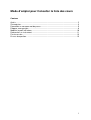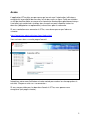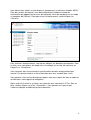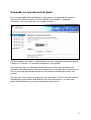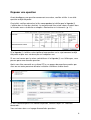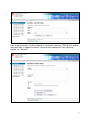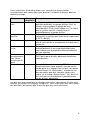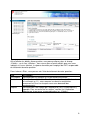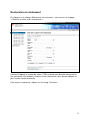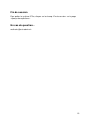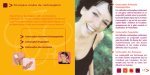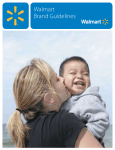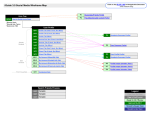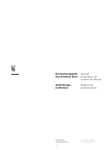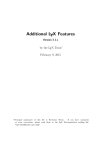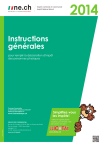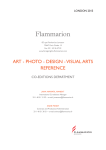Download Mode d`emploi pour Consulter la liste des cours
Transcript
Mode d’emploi pour Consulter la liste des cours Contenu Accès .......................................................................................................................... 2 S’enregistrer................................................................................................................ 3 Demander un nouveau mot de passe ......................................................................... 5 Déposer une question ................................................................................................. 6 Modifier le profil utilisateur ........................................................................................ 10 Rechercher un instrument......................................................................................... 11 Fin de session........................................................................................................... 13 En cas de question… ................................................................................................ 13 1 Accès L’application ICTax offre aux personnes qui en ont reçu l’autorisation (utilisateurs enregistrés) la possibilité de consulter la liste des cours en ligne. Cette consultation se fait de manière ciblée au moyen d’un formulaire électronique spécialement conçu à cet effet, qui contient des champs dans lesquels on peut introduire toutes les données (obligatoires ou optionnelles) nécessaires pour la recherche. Si vous souhaitez vous connecter à ICTax, vous devez passer par l’adresse suivante: https://www.ictax.admin.ch/extern/faces/login.xhtml Vous arriverez alors sur cette page d’accueil: Introduisez votre nom d’utilisateur et votre mot de passe dans les champs prévus à cet effet. Cliquez ensuite sur «se connecter». Si vous ne possédez pas les données d’accès à ICTax, vous pouvez vous enregistrer (voir page suivante). 2 S’enregistrer Pour vous enregistrer, cliquez sur «S’enregistrer». Vous obtiendrez alors cette page: Veuillez indiquer votre adresse électronique puis cliquez sur «Suivant». Si un message d’erreur indiquant que vous n’avez pas de droit d’accès s’affiche, veuillez prendre contact avec le spécialiste indiqué à la page 15. Dans ce cas, l’AFC doit d’abord débloquer votre adresse électronique. Une fois que votre adresse électronique a été débloquée, vous accédez à la page suivante: 3 Vous devez alors choisir un mot de passe (comprenant au minimum 6 codes ASCII). Pour des raisons de sécurité, vous devez également introduire le code de confirmation qui apparaît en dessous du champ de saisie du mot de passe (ce code se compose de 5 lettres). Pour poursuivre l’enregistrement, veuillez cliquer sur «Suivant». Pour terminer l’enregistrement, vous devez indiquer vos données personnelles. Pour ce faire, nous vous prions de remplir tous les champs et, ensuite, de confirmer en cliquant sur «Enregistrer». Vous recevrez alors incessamment la confirmation de votre enregistrement par courriel. Ce dernier contient un lien d’activation que vous voudrez bien suivre. Vous pouvez suivre ce lien directement depuis votre messagerie ou alors le copier et le coller dans votre logiciel de navigation. Après avoir ainsi activé le système, vous pourrez vous connecter à ICTax. Pour ce faire, veuillez cliquer sur le lien «Connexion». Vous pouvez aussi passer par l’adresse indiquée au début du présent document. 4 Demander un nouveau mot de passe Si vous avez oublié votre mot de passe, vous pouvez en demander un nouveau. Pour ce faire, veuillez cliquer sur le lien «Mot de passe oublié ?» (page de connexion). Vous arriverez alors sur la page suivante: Veuillez indiquer votre adresse électronique et entrer le code de confirmation affiché. Cliquez sur «Suivant»: un nouveau mot de passe sera généré. Vous recevrez alors un message électronique avec un lien vous permettant de confirmer votre demande d’un nouveau mot de passe. Dès que vous aurez ouvert ce lien, un message électronique contenant votre nouveau mot de passe vous sera envoyé. Dès que vous l’aurez reçu, vous pourrez vous connecter à ICTax avec votre adresse électronique et ce nouveau mot de passe. En vous connectant, le système vous demandera d’introduire un nouveau mot de passe personnel. 5 Déposer une question Avant de déposer une question concernant une valeur, veuillez vérifier si une telle question a déjà été posée. À cet effet, veuillez rechercher le titre correspondant et vérifier que la légende (I) s’affiche dans la liste des résultats. La recherche de titres et de valeurs fiscales dans la liste des cours est décrite au chapitre «Rechercher un instrument» (p. 11). Si la légende (I) s’affiche, cela signifie qu’une question sur le sujet concerné a déjà été posée et que vous ne devez pas en redéposer une. Si vous ne trouvez pas la valeur souhaitée ou si la légende (I) ne s’affiche pas, vous pouvez poser une nouvelle question. Après vous être connecté au système ICTax, un aperçu des questions posées par vous ou une autre personne de votre institution s’affichera à votre écran. max.mustermann @test.ch max.mustermann@ test.ch Si vous souhaitez poser une nouvelle question, veuillez cliquer sur «Nouvelle demande». Vous arriverez alors sur la page d’accueil des questions: 6 Pour chaque question, veuillez indiquer le numéro de valeur ou l’ISIN du titre auquel votre question se rapporte et choisir l’année fiscale concernée. Pour continuer, cliquez sur «Suivant». 7 Dans la deuxième (et dernière) étape, vous serez prié de fournir d’autres renseignements pour mieux cibler votre question. Le tableau ci-dessous décrit les différents champs: Champ Champ Description obligatoire Groupe de oui Le titre au sujet duquel vous avez posé une question titres peut être placé dans un groupe de titres. Dans ce champ, veuillez indiquer le groupe de titres correspondant. Si vous avez indiqué un no de valeur que le système connaît, ce dernier choisit automatiquement le groupe de titres. Texte de la oui Dans ce champ, veuillez indiquer tous les détails question concernant la question dont la personne responsable à l’AFC a besoin. Dossier no non Vous pouvez indiquer ici votre propre no de dossier afin de vous faciliter le rattachement de la question à un dossier. Annonce par non Si ce champ est activé, vous recevrez e-mail automatiquement un message électronique pour vous indiquer tout changement d’état du traitement de votre question. D’autres non Veuillez activer ce champ si vous allez envoyer à renseignements l’AFC par la poste d’autres documents concernant vous seront votre question. envoyés par la poste Pièces jointes non Si vous disposez de documents (PDF, Word ou Excel) concernant votre question, vous pouvez les joindre grâce à ce champ. Pour ce faire, vous devez ensuite cliquer sur «Rechercher», sélectionner l’un des documents que vous souhaitez joindre, puis cliquer sur le champ «Ajouter fichier». Dès que c’est fait, vous pouvez recommencer la procédure pour joindre d’autres documents. Lorsque vous avez rempli tous les champs nécessaires, vous pouvez envoyer votre question en cliquant sur le champ «Enregistrer». Vous retournerez alors vers l’aperçu des questions (qui contient déjà la question que vous venez d’envoyer). 8 max.mustermann @test1.ch Lorem ipsum dolor sit amet, consetetur sadipscing elitr, sed diam nonumy eirmod tempor invidunt ut labore et dolore magna aliquyam erat, sed diam voluptua. At vero eos et accusam et justo duo dolores et ea rebum. Stet clita kasd gubergren, no sea takimata sanctus est Lorem ipsum dolor sit amet. max.musterman [email protected] Afin d’afficher les détails d’une question, vous pouvez cliquer, dans le champ «Détails», sur le lien «Afficher». Vous verrez alors d’autres détails que vous avez indiqués et, le cas échéant, la réponse formulée par l’employé de l’AFC responsable du traitement de cette question. Dans la barre «État», vous pouvez voir l’état de traitement de votre question: État En suspens Traitée Rejetée Description Votre question est nouvelle et n’a pas encore été traitée. Votre question a été traitée. En recherchant les titres (cf. Rechercher un instrument, p. 11), vous recevrez les données actualisées concernant les titres sur lesquels vous avez demandé des renseignements. Votre question a été rejetée par l’employé de l’AFC responsable d’y répondre. Pour en connaître les raisons, veuillez lire l’explication déposée par la personne responsable dans les «Détails». 9 Modifier le profil utilisateur Afin de modifier vos données personnelles ou votre mot de passe, cliquez sur le champ «Modifier le profil utilisateur» dans l’aperçu. Vos données personnelles s’affichent. Afin de les traiter, cliquer sur le champ «Modifier». Ensuite, vous pouvez modifier vos données et votre mot de passe. Cliquez sur «Enregistrer» pour enregistrer vos changements. [email protected] 10 Rechercher un instrument En cliquant sur le champ «Rechercher un instrument», vous arrivez sur la page «Chercher la valeur et les événements». Veuillez introduire le numéro de valeur, l’ISIN ou toute autre donnée concernant le titre recherché. Afin d’obtenir la valeur fiscale recherchée, vous devrez indiquer en plus l'année fiscale concernée. Pour lancer la recherche, cliquez sur le champ «Chercher». 11 Tous les titres correspondant à vos critères de recherche s’affichent: Cliquez sur le titre qui vous intéresse pour consulter toutes les informations de la liste des cours: 12 Fin de session Pour quitter le système ICTax, cliquez sur le champ «Fin de session» sur la page «Aperçu des questions». En cas de question… [email protected] 13